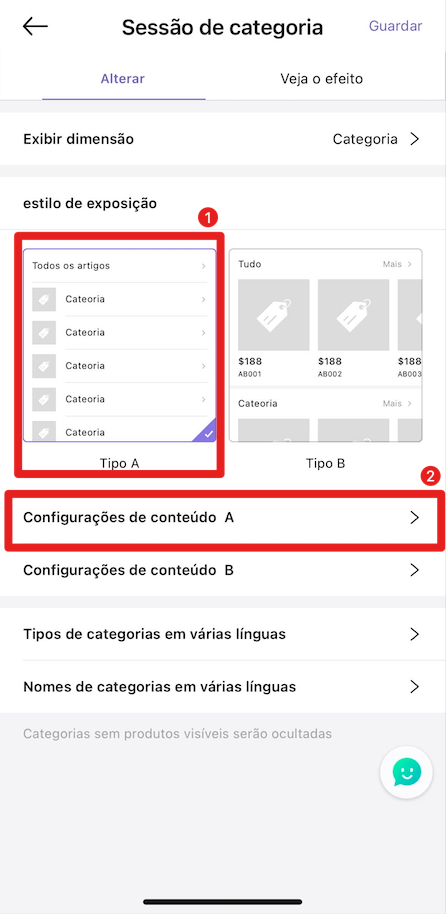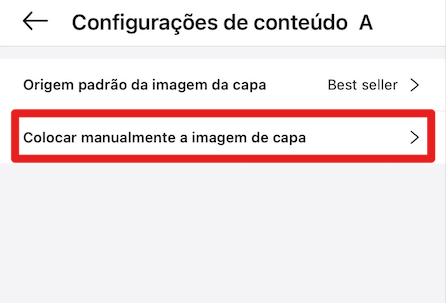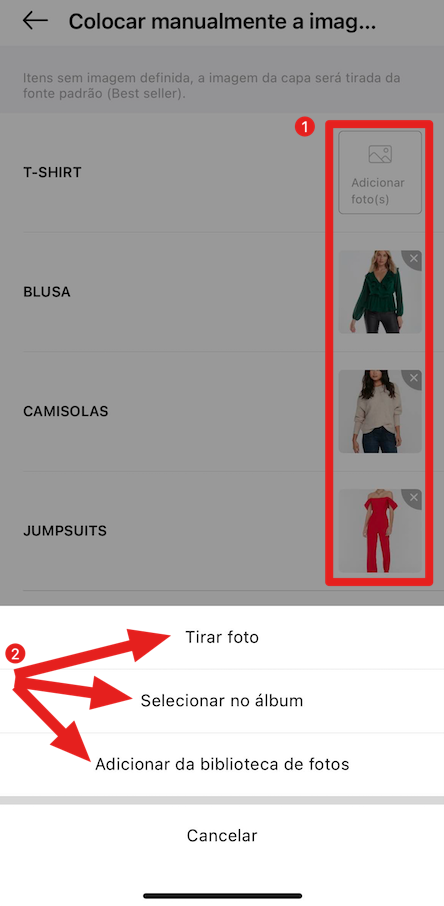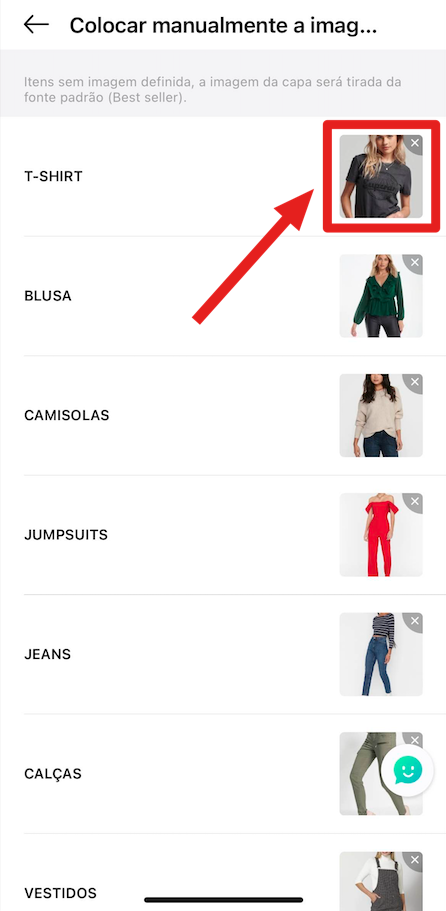P : Como posso carregar fotos para a página inicial do Microstore?
R : Siga os passos abaixo :
DeleteAbra「MS Manager」→ Clique em「Mais」→「Minha loja」→「MicroStore App」→「Sessão de categoria」→ Escolher um estilo de apresentação → Toque no separador de configuração do estilo de apresentação.
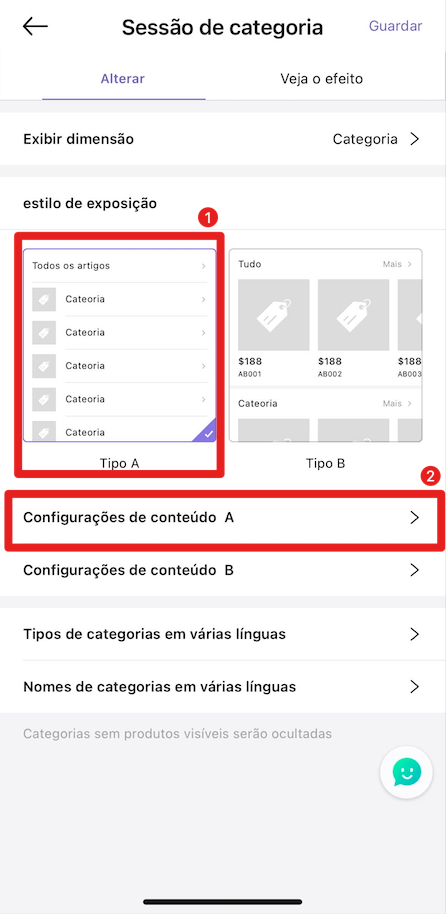
DeleteClique em「Colocar manualmente a imagem de capa」.
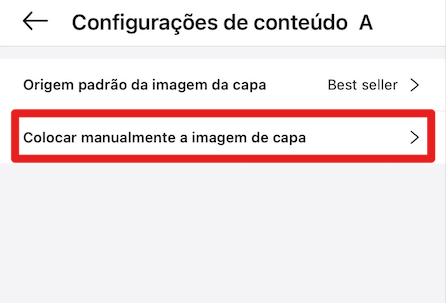
DeleteClique no botão「Adicionar foto(s)」 à direita da categoria desejada → Clique no método de carregamento de fotos desejado.
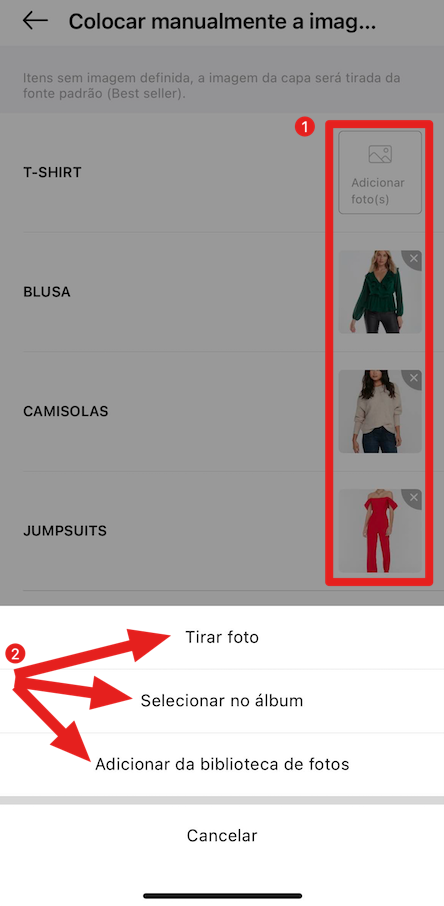
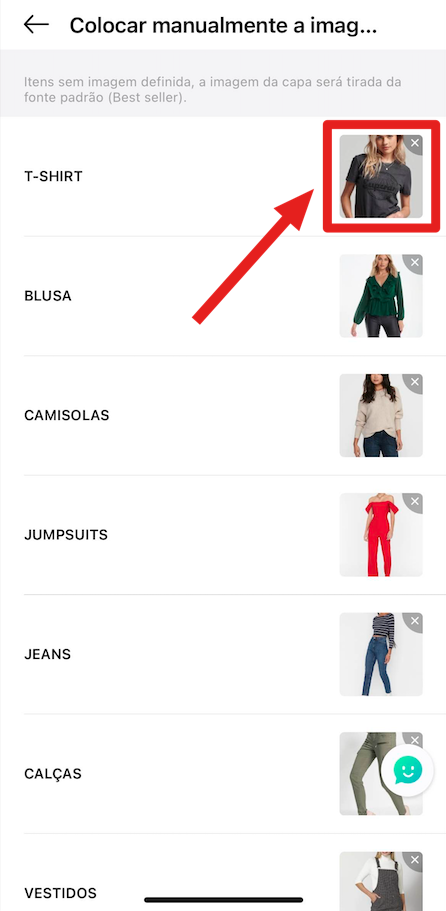
DeleteVolte à página「Sessão de categoria」→ Clique em「Guardar」 no canto superior direito para registar.